컴퓨터에 소니 플레이스테이션4용 듀얼쇼크4 컨트롤러를 연결하고 싶으실 때! 여러가지 게임을 마우스나 키보드가 아닌 컨트롤러로 즐기면 더욱 흥미롭게 플레이할 수 있죠.

이번에는 윈도우 10 PC(노트북, 태블릿도 가능합니다!)에 듀얼쇼크4 컨트롤러를 연결해보겠습니다.
윈도우 10에 듀얼쇼크 컨트롤러 설치하기
먼저 USB 케이블로 듀얼쇼크 컨트롤러를 PC와 연결해주세요.
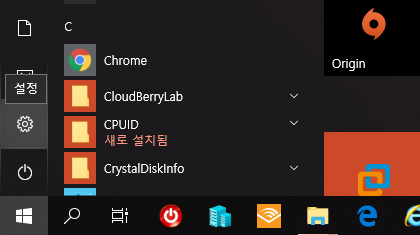
시작 -> 설정

장치

Wireless Controller가 있는지 확인.

https://ryochan7.github.io/ds4windows-site/ 홈페이지 접속, DOWNLOAD NOW
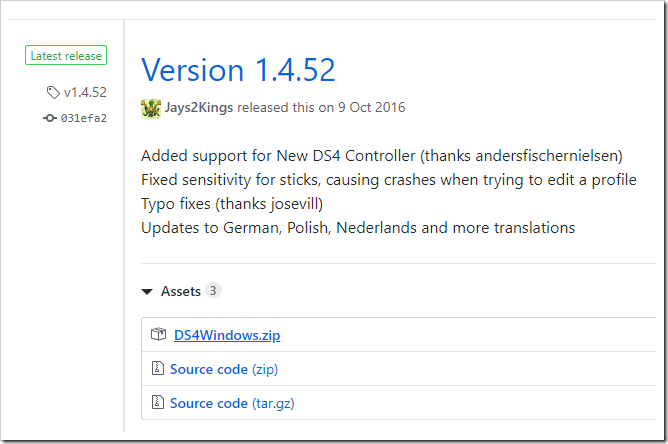
최신 버전의 DS4Windows.zip을 선택해 다운로드

DS4Windows.exe 실행

프로파일이 저장될 공간 선택. 저는 Appdata를 골랐습니다. 참고로 Appdata란… Application Data의 의미를 가진 폴더로, 윈도우에 설치한 앱 관련 데이터가 저장되는 곳입니다. Appdata내에는 Roaming, Local, LocalLow 폴더가 제공됩니다. (더 자세한 사항은 이 링크를 참고하세요.)
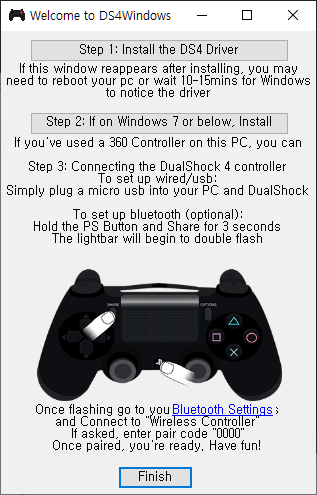
먼저 Step 1: Install the DS4 Driver를 선택합니다.

설치 단추를 클릭!
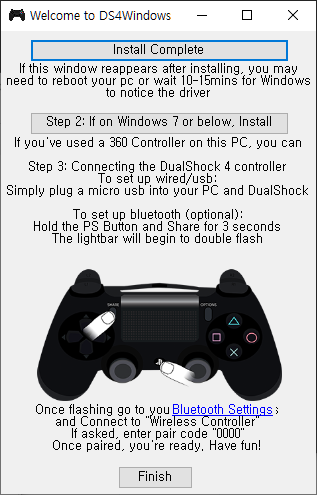
맨 위에 Install Complete가 보이죠? 저는 현재 윈도우 10이므로 Step 2: If on Windows 7 or below, Install을 선택하지 않았습니다. 유선으로 즐기시려면 이대로 다른 게임을 실행해보세요.
듀얼쇼크4 컨트롤러를 블루투스로 연결하기
컴퓨터에서 블루투스(Bluetooth)를 지원한다면 무선으로 연결해보세요! 컨트롤러를 더욱 편리하게 사용할 수 있습니다. 참고로 저는 엘레컴에서 나온 LBT-UAN05C2라는 블루투스 동글을 사용해 PC에서도 블루투스를 활용하고 있습니다. 일반적인 태블릿이나 노트북은 기본적으로 블루투스가 지원되니, 별도 구매는 필요없을 것 같습니다.

윈도우 키를 눌러 bluetooth를 검색하면 ‘Bluetooth 및 기타 디바이스 설정’이 있습니다. 이를 클릭합니다.

[Bluetooth 또는 기타 디바이스 추가]를 클릭합니다.

Bluetooth 항목을 다시 선택합니다.

듀얼쇼크4의 PS 버튼과 Share 버튼을 동시에 3초 이상 눌러서 푸른 빛이 깜빡이게 합니다.

Wireless Controller를 선택해줍니다.(혹시 페어링 코드를 물어보면 0000 을 입력하세요.)
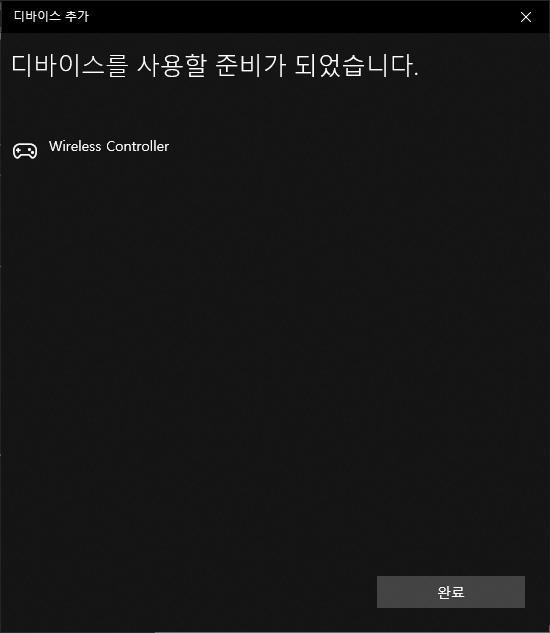
연결 완료!

DS4Windows 앱이 이렇게 보이면 블루투스로 연결이 잘 된 겁니다.

Log 를 확인하면 Found Controller … (BT)로 나옵니다. 성공!
※블루투스 연결 후 듀얼쇼크를 강제로 끄려면 Options와 PS 버튼을 동시에 꾹 누르고 있으면 됩니다.(1~3초)
게임 컨트롤러 설정하기
USB나 블루투스로 연결한 듀얼쇼크4 게임 컨트롤러를 테스트하거나 조정하고 싶은 경우 활용해보세요.
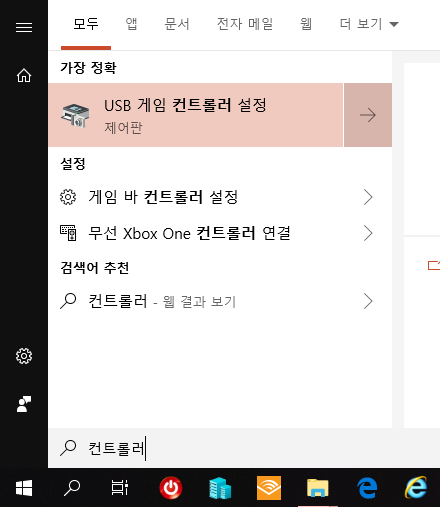
윈도우 키를 눌러 ‘컨트롤러’를 입력합니다. ‘USB 게임 컨트롤러 설정’을 눌러주세요.

Controller (XBOX 360 For Windows)를 클릭하고, [속성]을 누릅니다.

듀얼쇼크4의 각 버튼들을 눌러 제대로 반응하는지 살펴보세요.
참고: DS4Windows 앱의 단축키

듀얼쇼크 컨트롤러의 연결 해제하기
DS4Windows 앱은 작업표시줄 하단의 알림 영역에 보입니다.

컨트롤러의 경우 남아 있는 배터리 상태를 알려줍니다.

마우스 오른쪽 단추를 눌러 STOP을 누르면 DS4Windows의 서비스가 중단됩니다. 블루투스로 연결된 듀얼쇼크를 강제로 끄려면 Options와 PS 버튼을 동시에 꾹 누르고 있으면 됩니다.







































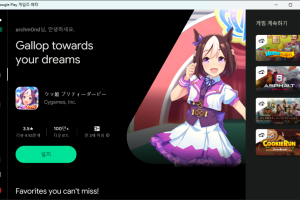

Recent Comments